iMessage trên iOS 10 được đánh giá đã mở hơn rất nhiều và cũng là một trong những thay đổi nhiều nhất trên iOS 10. Biểu tượng cảm xúc trong iMessage đã được nâng cấp nên 1 tầng cao mới và trong bài viết này 9mobi.vn sẽ nói chi tiết hơn về điều đó.
- Apple bổ sung 70 biểu tượng cảm xúc, emoji mới trong iOS 12
- Instagram bổ sung phím tắt emoji, biểu tượng cảm xúc
- Tổng hợp 1001 Icon Facebook 2023, biểu tượng cảm xúc FB mới
- Sử dụng sticker và ứng dụng trong iMessage trên iOS 10
- Thêm biểu tượng tin nhắn iPhone
Nếu thiết bị của bạn vẫn còn đăng ở các phiên bản iOS cũ thì nên nâng cấp iOS 10 để trải nghiệm những tính năng thú vị của ứng dụng iMessage này nhé.
iMessage không đơn thuần chỉ là nhắn tin không, đó là một biểu tượng trên hệ điều hành iOS với rất nhiều tính năng, trong đó bao gồm cả việc sử dụng sticker trên iMessage vậy, và nếu bạn chưa có nhiều kinh nghiệm về ứng dụng nhắn tin số 1 của apple này, hãy tìm hiểu qua một số thủ thuật cần biết khi dùng iMessage trong iPhone bạn nhé, nhưng trước hết, thiết bị của bạn cần đảm bảo đã mở kích hoạt iMessage rồi nhé
1. Phóng to biểu tượng cảm xúc gấp 3 lần
Với iOS 10, Apple đã mang đến biểu tượng cảm xúc lớn gấp 3 lần so với thông thường. Nhờ đó, bạn có thể truyền tải được cảm xúc của mình một cách hoàn hảo nhất. Nếu bạn muốn dùng biểu tượng cảm xúc lớn hơn, bạn hãy gửi từ 1 - 3 biểu tượng cảm xúc tại một thời điểm. Nếu bạn gửi nhiều hơn ba biểu tượng, chúng sẽ hiển thị với kích thước mặc định thông thường. Ngoài ra, trong trường hợp bạn gửi biểu tượng cảm xúc kèm với văn bản, nó cũng sẽ được mặc định với kích thước 1x. Đây là một dạng hiển thị mà Apple quy định chứ không phải là lỗi iMessage.
Để phóng to biểu tượng cảm xúc gấp 3 lần, bạn hãy thực hiện như sau:
Bước 1: Đầu tiên, bạn khởi động ứng dụng tin nhắn trên iPhone của mình.
Bước 2: Tiếp theo, bạn phải bấm vào địa chỉ liên lạc bạn muốn gửi iMessage.
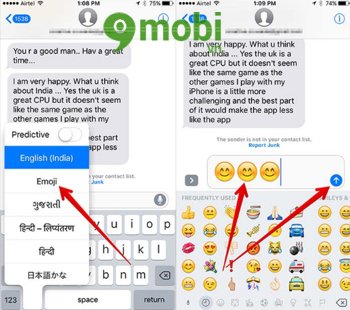
Bước 3: Bạn chạm vào phần soạn tin, chọn Emoji Keyboard> chọn biểu tượng cảm xúc (tối đa 3 biểu tượng tại một thời điểm). Cuối cùng, bạn nhấn nút Gửi với biểu tượng trông giống như một mũi tên hướng lên trên.
2. Gợi ý sử dụng biểu tượng cảm xúc trong iMessage
Để tận dụng điều này, bạn cần bật tính năng tiên đoán bằng cách truy cập Settings → General → chọn Keyboard → bật Predictive.
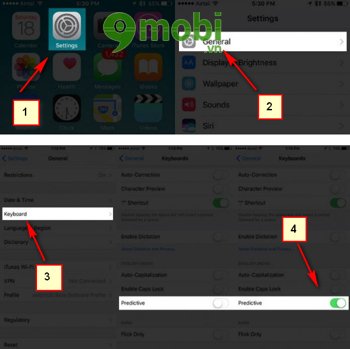
Sau đó, mỗi khi bạn gõ văn bản nào đó, biểu tượng cảm xúc tương ứng sẽ xuất hiện. Ví dụ, khi bạn gõ a car (chiếc ô tô), biểu tượng ô tô sẽ xuất hiện ngay lập tức.
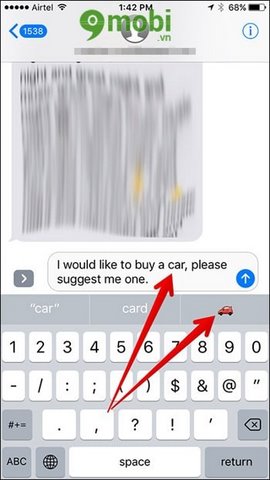
Bước 1: Mở ứng dụng iMessage, thêm văn bản mà bạn muốn gửi.
Bước 2: Biểu tượng cảm xúc tương ứng sẽ hiển thị trong thanh dự đoán. Sau đó, bạn hãy chọn và nhấn Send.
3. Sử dụng tính năng “Emojify”
“Emojify” là một trong những tính năng vô cùng thú vị khi có thể nhận diện những từ đồng nghĩa với các emoji có sẵn. Sau đó, chúng sẽ tự động thay thế những từ này bằng emoji đó.
Bước 1: Trước hết, bạn hãy nhập tin nhắn bạn muốn gửi trong khu vực soạn tin của iMessage.
Bước 2: Bạn thay đổi bàn phím sang phần biểu tượng cảm xúc.
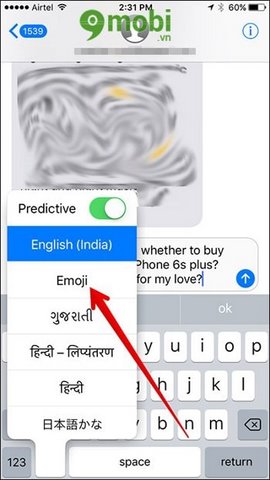
Bước 3: Tiếp theo, bạn sẽ phải gõ vào một từ được gạch chân màu vàng để thay thế nó với biểu tượng cảm xúc tương ứng.
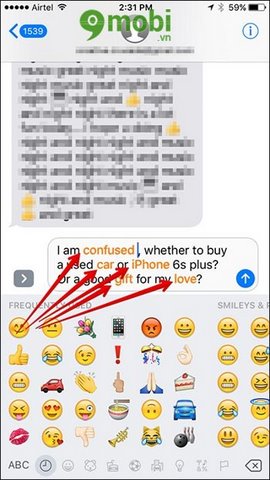
Bước 4: Bây giờ, bạn cần phải giữ các từ gạch chân màu vàng cho đến khi emojify thay thế chúng. Sau đó, hãy nhấn nút Send bạn nhé.
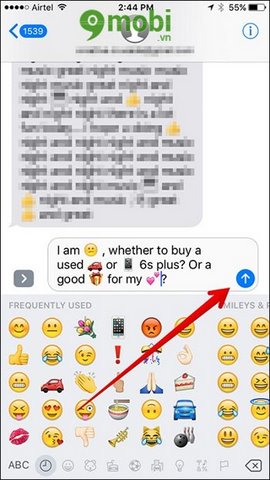
https://9mobi.vn/su-dung-bieu-tuong-cam-xuc-trong-imessage-cho-ios-10-5450n.aspx
Trên đây là cách sử dụng biểu tượng cảm xúc trong iMessage cho iOS 10. Cùng với đó, nếu bạn không muốn bị làm phiền bởi những tin nhắn không mong muốn, bạn hãy tham khảo thêm thông qua cách chặn tin nhắn rác trên iMessages ngay bây giờ.